튜토리얼 비디오, 온라인 강의 또는 사용법 클립의 화면 녹화도 발표자의 비디오와 통합되면 더욱 매력적이고 매력적일 것입니다. 따라서 Facecam을 이용한 화면 녹화 매우 도움이 될 것입니다. Facecam을 사용한 비디오는 일반 비디오에 비해 일반적으로 더 많은 시청자를 끌어들입니다(더 흥미롭고 매력적으로 보이기 때문에).
그렇다면 이러한 영상을 제작할 때 어떤 도구를 사용하는 것이 가장 좋을까요? 이 기사에서는 효과적으로 우수하다고 알려진 스크린 레코더와 관련된 다양한 옵션을 강조합니다. 컴퓨터나 모바일 장치에서 사용할 계획인지 여부는 전혀 문제가 되지 않습니다. 여기서는 이러한 장치에서 사용할 수 있는 앱을 공유할 것이기 때문입니다.
내용 : 1부. Facecam으로 화면을 녹화하려면 어떻게 해야 하나요?2부. PC에서 오디오와 Facecam을 갖춘 최고의 스크린 레코더3부. Android/iPhone용 Facecam을 사용한 스크린 레코더4부. 무료 Facecam 온라인 스크린 레코더5 부. 결론
1부. Facecam으로 화면을 녹화하려면 어떻게 해야 하나요?
PC 사용자라면 컴퓨터에서 잘 작동하는 Facecam이 포함된 화면 녹화에 관한 세부 정보를 볼 수 있으므로 이 섹션이 도움이 될 것입니다. 귀하가 Windows 또는 Mac PC 소유자인지에 관계없이 우리는 귀하를 지원합니다!

Windows의 경우
Facecam의 다양한 화면 녹화 도구는 Windows PC와 호환됩니다. 일부 사용자는 어떤 것을 사용할지 선택하기가 어렵다고 생각합니다.
Ezvid
Ezvid는 무료로 사용할 수 있고 비디오와 화면을 모두 쉽게 녹화할 수 있기 때문에 Facecam이 포함된 가장 인기 있는 화면 녹화기 중 하나로 알려져 있습니다. 특히 학교 과제를 위해 비디오를 조정하거나 향상시키려는 사람에게 매우 유용한 내장 편집기도 있습니다. 깔끔한 인터페이스로 인해 매우 편리하기 때문에 많은 사람들에게 사랑받고 있습니다. "YouTube 공유" 옵션도 있습니다. 따라서 이 플랫폼에 업로드할 비디오를 제작하는 경우 훨씬 더 편리할 것입니다.
출력을 PC에 저장하는 기능이 없다는 점만 참고하면 됩니다. 게다가 녹음 시간 제한은 45분입니다.
반 디캠
Windows 컴퓨터와 호환되는 Facecam 기능을 갖춘 또 다른 화면 녹화 프로그램은 Bandicam입니다. 카메라와 오디오를 모두 사용하여 녹음할 때 이를 활용할 수 있습니다. 또한 사용하기 쉽고 큰 이점을 제공합니다. 이 앱을 통해 녹화 작업 예약, 실시간 그리기, 스크린샷 찍기 등을 수행할 수 있습니다.
사용하기에 충분하지만 이 도구의 무료 버전은 워터마크가 있는 출력을 생성한다는 점을 알아야 합니다.
Mac에서
물론 Mac 사용자를 위한 Facecam 화면 녹화 기능도 있습니다.
QuickTime 플레이어
Mac의 QuickTime Player는 다음과 같은 기능을 갖춘 무료 도구입니다. 카메라로 화면 녹화 그리고 오디오. 녹화하고 싶은 녹화 영역을 자유롭게 설정하고 영상을 편집할 수도 있습니다. 심지어 출력을 충분히 좋게 만드는 H.264 비디오 압축 기술도 사용합니다.
단지 이것을 사용하려면 추가 코드를 수동으로 설치해야 합니다. 게다가 재생을 지원하지 않습니다.
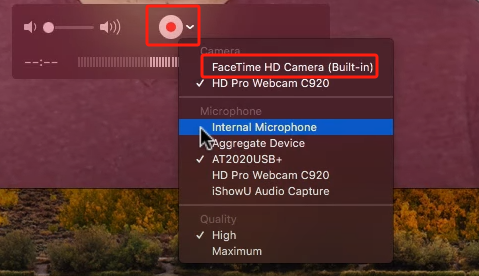
2부. PC에서 오디오와 Facecam을 갖춘 최고의 스크린 레코더
카메라와 오디오를 동시에 캡처할 수 있는 화면 녹화 도구가 많이 있지만 사람들은 이를 사용할 때 몇 가지 제한 사항을 발견할 수 있습니다. 따라서 전문적인 옵션에 의존하는 것이 여전히 좋습니다. 화면을 녹화할 때 다음을 사용하는 것이 좋습니다. iMyMac 스크린 레코더.
위에서 언급한 프로그램은 Windows 및 Mac 운영 체제에서 모두 지원되며, 간단한 UI를 가지고 있으며, 훌륭한 기능과 특징을 제공합니다. 이 앱을 통해 웹캠은 물론 오디오까지 고품질의 지연 없는 화면 녹화를 즐길 수 있습니다. 출력 파일은 훌륭할 것으로 보장됩니다. 이 앱의 실시간 주석 도구와 편집 기능을 사용하면 녹음된 파일을 원하는 대로 조정하고 개선할 수 있습니다. 웹캠을 실행하거나 스냅샷을 찍는 버튼도 사용할 수 있습니다.
이를 사용하려면 아래 가이드를 따르십시오.
지금 무료 평가판을 받으세요! 인텔 맥 M 시리즈 Mac 지금 무료 평가판을 받으세요!
- 컴퓨터에 Facecam이 포함된 이 스크린 레코더를 설치한 후 이를 열고 기본 인터페이스로 이동하여 "비디오 레코더".
- 화면만 캡쳐("화면만" 메뉴)하거나 화면과 카메라를 녹화("스크린 & 카메라” 버튼)을 동시에 실행합니다. 옵션에 쉽게 접근할 수 있습니다. 후자를 선택하면 이 앱이 웹캠을 자동으로 감지합니다. 그렇지 않은 경우에는 “재확인”을 누르십시오. 선택한 후 원하는 녹화 영역("전체", "창" 또는 사용자 정의 크기)을 지정하세요.
- 다음으로 오디오 기본 설정을 지정해야 합니다. 시스템 사운드("시스템 사운드" 메뉴를 통해) 또는 마이크("마이크" 메뉴를 통해)만 녹음하거나 "를 눌러 동시에 녹음할 수 있습니다.시스템 사운드 및 마이크" 옵션. "없음" 옵션도 사용할 수 있습니다.
- "라는 메시지가 나타나면 화면 녹화가 시작됩니다.기록 시작” 메뉴가 탭됩니다. 처음에 "창" 녹화 영역을 선택한 경우 여러 프로그램 창이 화면에 표시됩니다. 원하는 것을 선택하십시오.
- 녹음이 완료되면 빨간색 "중지" 버튼을 탭하기만 하면 됩니다. 녹음된 파일은 자동으로 PC에 저장됩니다. 필요한 경우 일시 중지(몇 분 동안 중지했다가 나중에 다시 시작하려는 경우) 및 다시 시작 옵션도 사용할 수 있습니다.
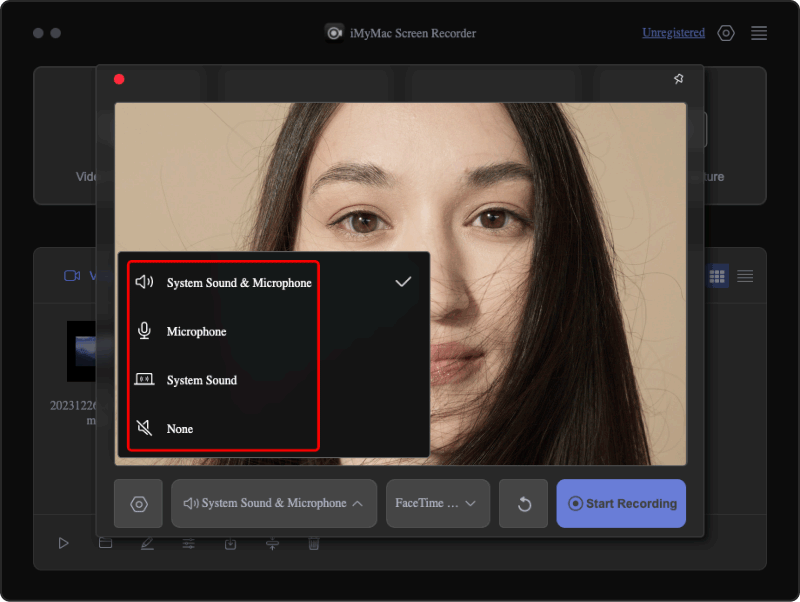
3부. Android/iPhone용 Facecam을 사용한 스크린 레코더
모바일 장치 사용자는 아마도 Facecam이 포함된 훌륭한 화면 녹화기를 찾고 있을 것입니다. 다행히도 그들에게도 사용할 수 있는 옵션이 있습니다. 어떤 사람들은 컴퓨터에 비해 편리한 장치를 사용하는 것이 더 편리하다고 생각하지만 이제 앱을 다운로드하고 설치하는 것이 쉽게 접근할 수 있기 때문에 이것이 단점이 되지는 않습니다. 거의 모든 항목은 Google Play 스토어에서 다운로드할 수 있으며 앱 스토어.
애플 스크린 레코더
iPhone 또는 iPad에서 Apple Screen Recorder를 사용할 수 있습니다. 이를 통해 화면 녹화를 할 수 있으며 Facecam 매개변수를 원하는 대로 조정할 수도 있습니다. 게임, 튜토리얼, 앱 활동 등을 녹화하는 데 적합합니다. 사용할 수 있는 기본 편집 기능도 있습니다. iOS 기기에는 iOS 12 버전 이상이 필요합니다.
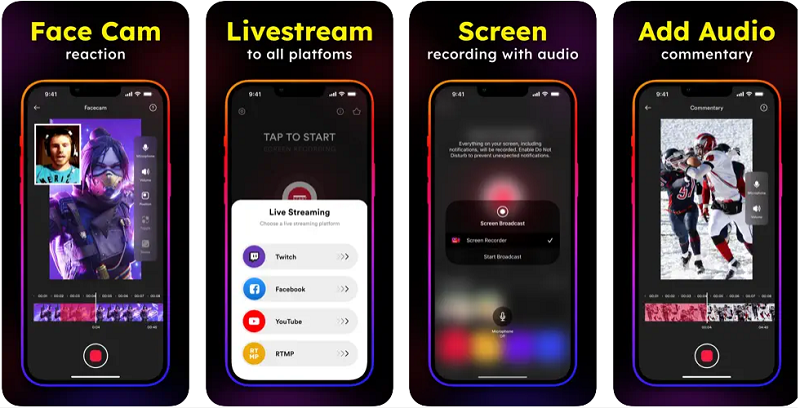
스크린 레코더 HD
반면 Android 사용자의 경우 Screen Recorder HD를 활용할 수 있습니다. 이를 통해 Facecam으로 화면 녹화를 쉽게 할 수 있습니다. 출력 파일도 고품질입니다. 이 앱의 인터페이스는 초보자가 탐색하는 데 어려움을 느끼지 않을 만큼 사용자 친화적입니다. 다만 가끔 뒤처지는 경우가 있습니다.
4부. 무료 Facecam 온라인 스크린 레코더
응용 프로그램을 설치하고 싶지 않은 사람들에게는 온라인 도구가 가장 좋습니다. 물론 온라인으로 액세스할 수 있는 Facecam 기능이 있는 화면 녹화기도 있습니다. 단지 이를 사용할 때 녹음 문제를 방지하려면 장치가 안정적인 네트워크에 연결되어 있는지 확인해야 합니다. 또한 도구나 전문 프로그램을 사용할 때보다 항상 몇 가지 제한 사항이 있습니다.
비드.IO
Facecam과 오디오를 갖춘 많은 온라인 화면 녹화 도구 중 하나는 다음과 같습니다. 비드.IO. 사용법이 간단하고 영상 편집 기능(자르기, 다듬기 등)이 있습니다. 간단한 주석, 자막, 심지어 번역과 같은 기능도 있습니다. 결과 파일에는 워터마크가 표시되며 선택할 수 있는 출력 형식은 몇 가지뿐이라는 점만 알아두면 됩니다.
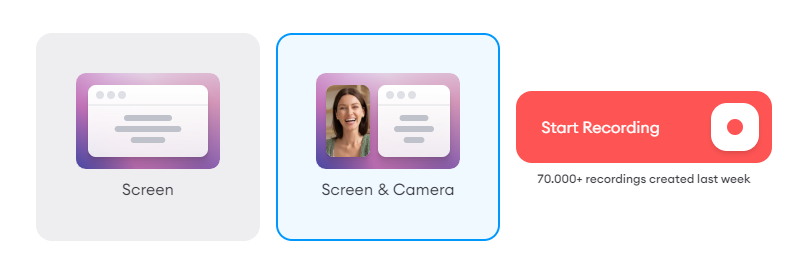
화면 캡처
또 다른 온라인 레코더는 "화면 캡처"입니다. 옵션이 쉽게 눈에 띄는 깔끔한 인터페이스를 갖추고 있어 탐색이 훨씬 쉬워집니다. 녹음하기 전에 설정을 수정하고 원하는 대로 설정을 수정할 수 있습니다. 물론 이것은 무료로 사용할 수 있습니다. 심지어 사용자의 개인 정보가 보호될 것임을 보장합니다. HD 비디오 저장도 빠르게 완료할 수 있습니다. 다만 녹음할 때 이 온라인 도구를 사용할 때 시간 제한이 있다는 점을 알아야 합니다.
이 두 가지 옵션 외에도 사용할 수 있는 다른 온라인 도구가 있습니다. 웹에는 그런 것들이 많이 있습니다. 항상 몇 가지 제한 사항이 따르기 때문에 화면 녹화 요구 사항에 적합한 것을 선택하기만 하면 됩니다.
5 부. 결론
실제로 Facecam으로 화면 녹화를 하면 클립이 더 매력적으로 보일 것이므로 끝까지 보고 시청할 가능성이 더 높아질 것입니다. 이 경우 Facecam에 가장 적합한 화면 녹화기를 선택하는 것이 매우 중요합니다. 사용하고 싶은 경우를 대비해 무료 도구나 온라인 옵션을 사용할 수 있습니다(예제는 이 문서에서도 공유됩니다). 그러나 항상 그렇듯이 iMyMac Screen Recorder와 같은 전문 소프트웨어 프로그램을 사용하면 고품질 기록 파일과 최고의 기록 경험이 보장되므로 활용하는 것이 좋습니다.



